
ズボラお絵描きマンこそ片手デバイス
どうも、HONOKAです。
このnoteを見ている方の9割くらいは、私が絵を描くのが趣味だったということに気付いていないと思います。
とはいえ、実際私自身も最近はそんなに絵描く頻度が高くないので、お絵描きマンと言われると些か微妙です。
あと、実は私はアナログイラストから入った人間だったりします。
なんと、中学生の頃に描いた絵が出てきたので僭越ながらこの場を借りて大公開します。



なんかもう恥ずかしいを通り越してだいぶ面白い。
ここから特別めちゃめちゃ上手くなったというわけではないんですが、今の絵はこんな感じ。


コスパや時流を考えて徐々にPCでの制作に移行したんですが、デジ絵向いてないなと10年くらい思ってるくらいにはペンタブでの描画が苦手で、自分の思う通りに筆が言うこと聞いてくれないなと感じることが本当に多かったんです。
上記の理由でどうも合わず、板タブで描くのが長らく苦痛だったので、今では液タブを使用してます。紙と完全におなじ感覚とまではいかずとも、ちゃんと目で見た通りに線が引ける!ということで板よりも直感的に描けるようになったのでちょっとはマシになりました。
イラスト制作用にテンキーを買う
と、ここまでの前置きはどうでもいいのですが、絵を描きたいと時たま思う割に、私は細かい作業が苦手でした。
丁寧な線画引けるまでアンドゥしたり、拡大や回転させながらペン入れするという行為がストレスでしか無かったんです。
アナログでは左手で回転させればいいのにデジタルではナビゲーションバーをいちいちタップするなどが非常に面倒だし煩わしい。
なので左手デバイスの導入を検討をしていました。
私はクリスタを使用しているので
公式のこのデバイスを買おうかと思ったのですが、ちょっと値段が高めなのと、レビューがなんとも賛否両論で不安だなぁと思ったので、結構悩んだ割には結局買いませんでした。
代わりに買ったのがこれです。

モンハンライズ
のついでに買った

サンワのテンキー。
私はトラックボールマウスとキーボードがLogicoolなので、本音を言うとLogicoolのテンキーが欲しかったんですが(というのも同ブランドであればUSBレシーバーが1個で済むためです)、近くのヨドバシに売ってなくて泣く泣くこちらになりました。
ちなみに先に結論から言わせていただくと
このテンキー自体はあんまりオススメ出来なかったです。サンワは悪くない。単に私がこいつの良さを引き出してやれなかった。
コードレスがいいなということでワイヤレスならなんでもいいやと適当に選んだものの、ボタンがもう少しあった方がいいなというのがストレートな感想です。
とはいえかなり効率は良くなったので、ちゃんとそちらの話もします。
ショートカットを割り当ててみる
下記は自分の場合ですが、
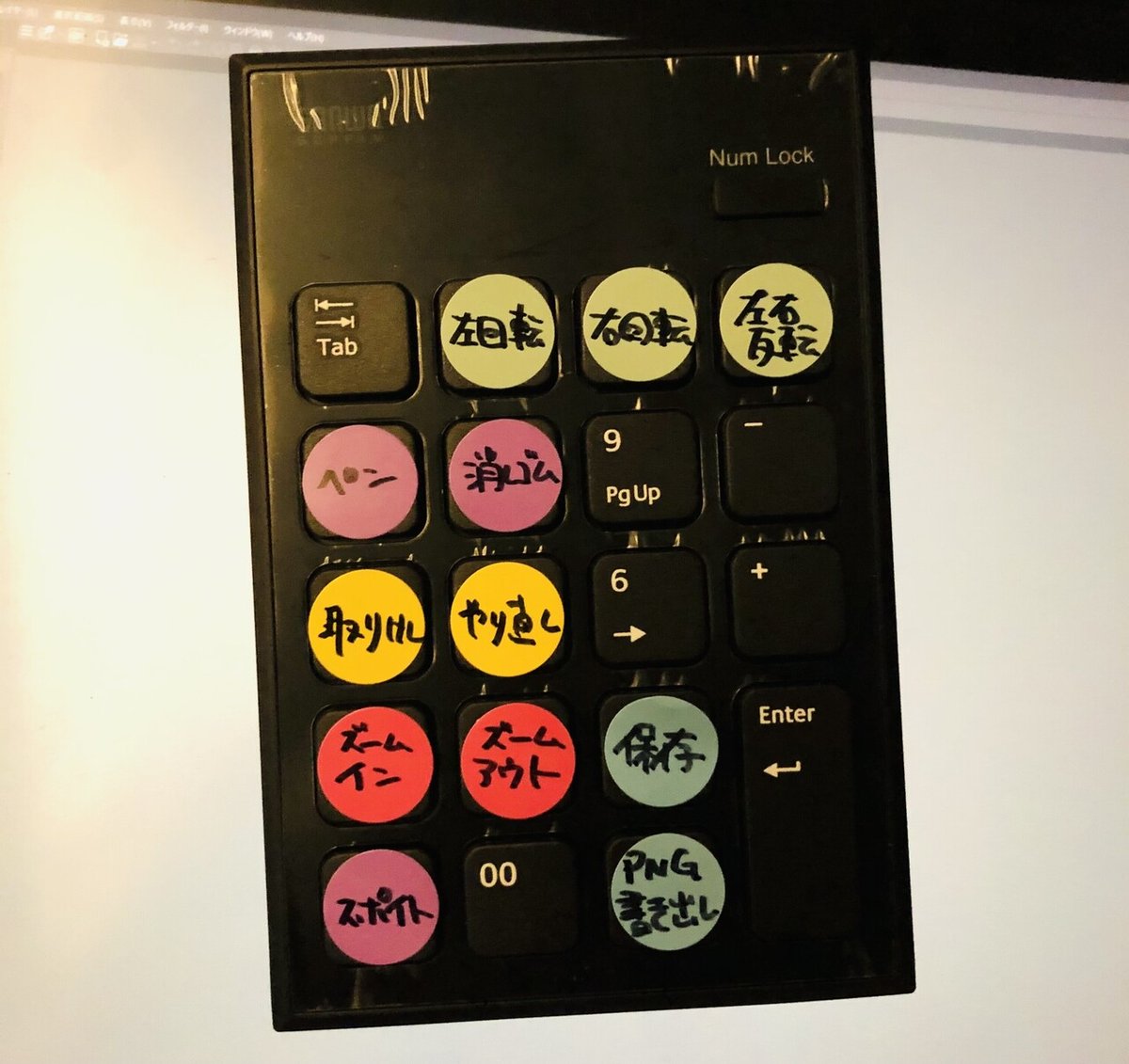
1番優先的に設定したかったのが
・アンドゥとリドゥ
・ズームアップとズームアウト
・キャンバス回転
のあたりで、オマケで消しゴム切り替えボタンがあったらいいなくらいの気持ちでした。
ただ実際設定して操作してみると、ボタン30個くらい欲しくなってきますね。
あと、スポイトはキャンバス上で右クリしたら出来るようにしてたのでよくよく考えたらいらなかった。そのうちなんか別のボタンにします。
ボタンに限りがあるので悩みまくってまだ未設定の箇所(シールが貼ってないところ)がありますが、キャンバスのスクロールを割り振ろうと思って4つ固めてありました。
ちなみに各ボタンにシールが貼ってありますが、これはダイソーで買った丸くてカラフルなシールに字を書いて貼ってます。

事務用品などが置いてあるコーナーの、お名前シールとかと同じ棚にありました。350片もいらねぇ~!320片くらい余りました。どうしようこれ。
実際の操作感

左手でカメラ持ってたので全部右手でやってるんですが、このようにボタンひとつで簡単に取り消し・やり直しができます。


うお~~~~lこれがやりたかったんだよ~~~!!って感動しました。
設定の方法

クリスタの場合、「ファイル」から「ショートカットキー設定」で簡単に変更できます。

ズームアウトとズームイン、回転の場所がわかりづらかったんですが、「メインメニュー」の下の方にありました。
「設定項目」からテンキーに割り当てたいツールを選択して「ショートカットを追加」もしくは「ショートカットを編集」をクリックしてから、テンキーの任意のキーを押すとそのキーにショートカットが割り当てられます。
設定し終わったら最後に「OK」を押すのを忘れないように注意してください。私はそのまま閉じたので1回設定をやり直すハメになりました。
最後に
設定面倒かと思ったら30分もかからずに設定できたので、左手デバイス自体は超オススメです。
ただ、後悔先に立たずとも言いますが、テンキー選びは超重要。クリスタの公式デバイスでもいいけどね。
他のお絵描きソフトの場合は多分テンキーになるのかなと思います。
ズボラな方とか、めんどくさがりな方ほどテンキーを始めとした片手デバイスは効率が上がるのでかなりオススメですので、ぜひ試してみてください。
ちょっとした予告
週一更新で頑張っていたnoteですが、来週以降はぼちぼち不定期更新にシフトしようと思います。
今回11回目なので、来週で12回目ということでちょうどアニメの1クールくらいで区切りいいかなと思いました。
ちょうど書くことも減ってきたし……。
とはいえ放置にはならないようにします!
読んでくださってる方、引き続きよろしくお願いいたします。
この記事が気に入ったらサポートをしてみませんか?
